Преглед на работни книги се отличават следващия
- Отворете и изглед две страници или две работни книги рамо до рамо в един прозорец:
- Преглед на две различни работни книги в същото време
- Гледайте едновременно две различни листове от един Excel работна книга
- Или можете да видите две или повече работни книги в няколко прозорци.
Използвайте раздела View,
Нека започнем с първата опция. В началото, открити два работни книги, които искате да сравните. В лентата на задачите на Windows, имаше две икони на отворени книги на Excel. Кликвайки върху някоя от тях, работната книга се отваря в същия прозорец. Намерете секцията Window (прозорец) на страница Изглед (View) и кликнете върху Преглед рамо до рамо (До).
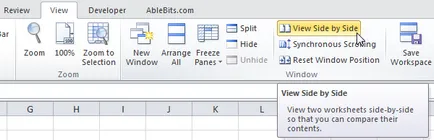
Поставете листовете, колкото искате
По подразбиране, електронна таблица ще бъдат показани като отделни хоризонтални панели. Вие може да искате да се промени ориентацията им. За да направите това, щракнете върху осигури на всички бутони (Сортирайте всички) и да изберете Vertical (отляво надясно), за да намерите книга на Excel до рамо в лявата и дясната половина на прозореца.
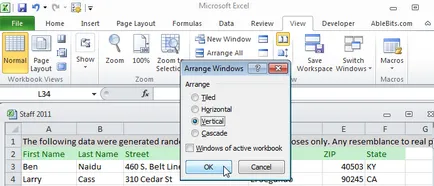
Има и друга възможност, която ще има свой вкус. Кликнете Синхронно Scrolling (Синхронно превъртане), за да преминете през две маси по едно и също време, за да сравните и откриване на разлики.
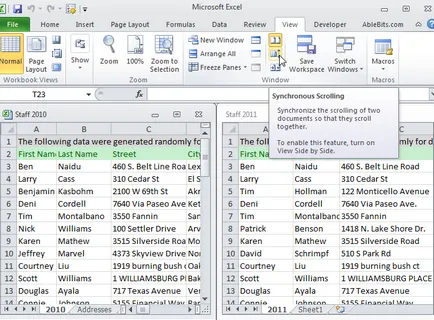
Понякога трябва да преглеждате няколко листа от една работна книга. Всичко, което трябва да се направи - е да отвори книгата и натиснете командата Нов прозорец (нов прозорец) на страница Изглед (View). Можете да кликнете върху бутона Нова Window (нов прозорец) няколко пъти едновременно да виждат много листове от една работна книга, ако е необходимо.
Чрез два (или повече) от Excel работни книги в няколко прозореца
Можете да преглеждате няколко работни книги на Excel в отделни прозорци. Това може да бъде особено полезно, ако имате два монитора свързани. Така че, първо отваряне на един и същи файл. След това от менюто Start рестартира Excel. В резултат на този нов прозорец, можете да отворите друга работна книга, и да го променят по желание.
Надяваме се, че това ръководство ще бъде от полза за всеки, който иска да се сравняват данните от различни работни книги или от няколко листа.